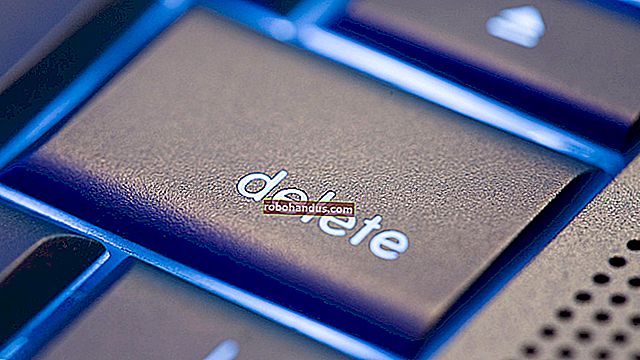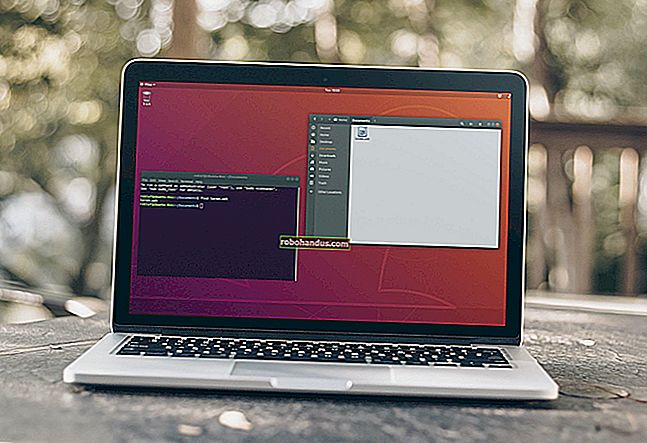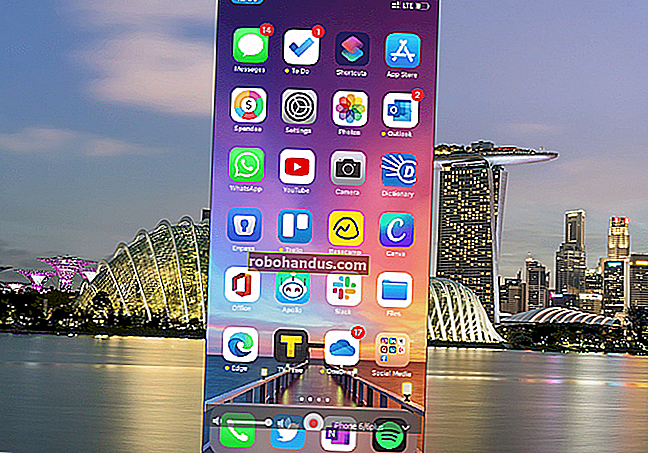Windows에서 심볼릭 링크 (심볼릭 링크라고도 함) 만들기에 대한 전체 가이드

Windows 10, 8, 7 및 Vista는 모두 시스템의 파일 또는 폴더를 가리키는 심볼릭 링크 (심볼 링크라고도 함)를 지원합니다. 명령 프롬프트 또는 Link Shell Extension이라는 타사 도구를 사용하여 만들 수 있습니다.
심볼릭 링크 란?
심볼릭 링크는 기본적으로 고급 바로 가기입니다. 개별 파일 또는 폴더에 대한 심볼릭 링크를 생성하면 해당 링크는 파일 또는 폴더를 가리키는 링크 일지라도 Windows에 대한 파일 또는 폴더와 동일하게 나타납니다.
예를 들어, C : \ Program에 파일이 필요한 프로그램이 있다고 가정 해 보겠습니다. 이 디렉토리를 D : \ Stuff에 저장하고 싶지만 프로그램 은 해당 파일이 C : \ Program에 있어야 합니다. 원래 디렉토리를 C : \ Program에서 D : \ Stuff로 이동 한 다음 C : \ Program에서 D : \ Stuff를 가리키는 심볼릭 링크를 만들 수 있습니다. 프로그램을 다시 시작하면 C : \ Program의 디렉토리에 액세스하려고 시도합니다. Windows는 자동으로 D : \ Stuff로 리디렉션하고 모든 것이 C : \ Program에있는 것처럼 작동합니다.
이 트릭은 모든 폴더를 Dropbox, Google Drive 및 OneDrive와 같은 프로그램과 동기화하는 것을 포함하여 모든 종류의 작업에 사용할 수 있습니다.
심볼릭 링크에는 하드와 소프트의 두 가지 유형이 있습니다. 소프트 심볼릭 링크는 표준 바로 가기와 유사하게 작동합니다. 폴더에 대한 소프트 링크를 열면 파일이 저장된 폴더로 리디렉션됩니다. 그러나 하드 링크는 파일이나 폴더가 실제로 심볼릭 링크의 위치에있는 것처럼 보이게하여 응용 프로그램이 더 잘 알지 못합니다. 이는 대부분의 상황에서 하드 심볼릭 링크를 더 유용하게 만듭니다.
Windows는 실제로 "하드 링크"및 "소프트 링크"라는 용어를 사용하지 않습니다. 대신 "하드 링크"및 "기호 링크"라는 용어를 사용합니다. Windows 설명서에서 "기호 링크"는 "소프트 링크"와 동일합니다. 그러나이 mklink명령은 하드 링크 (Windows에서는 "하드 링크"라고 함)와 소프트 링크 (Windows에서는 "기호 링크"라고 함)를 모두 만들 수 있습니다.
mklink로 심볼릭 링크를 만드는 방법
관리자 권한으로 명령 프롬프트 창에서 mklink 명령을 사용하여 심볼릭 링크를 만들 수 있습니다. 하나를 열려면 시작 메뉴에서 "명령 프롬프트"바로 가기를 찾아 마우스 오른쪽 단추로 클릭 한 다음 "관리자 권한으로 실행"을 선택합니다.
Windows 10의 Creators Update에서는 관리자로 실행하지 않고도 일반 명령 프롬프트 창을 사용할 수 있습니다. 그러나 관리자 명령 프롬프트 창없이이 작업을 수행하려면 먼저 설정> 업데이트 및 보안> 개발자 용에서 개발자 모드를 활성화해야합니다.

추가 옵션없이 mklink파일에 대한 심볼릭 링크를 만듭니다. 아래 명령은 Link파일 을 가리키는 심볼릭 또는 "소프트"링크를 만듭니다 Target.
mklink 링크 대상
디렉터리를 가리키는 소프트 링크를 만들려면 / D를 사용하십시오. 이렇게 :
mklink / D 링크 대상
파일을 가리키는 하드 링크를 만들려면 / H를 사용합니다.
mklink / H 링크 대상
/ J를 사용하여 디렉토리 접합이라고도하는 디렉토리를 가리키는 하드 링크를 만듭니다.
mklink / J 링크 대상

따라서 예를 들어 C : \ Users \ Name \ OriginalFolder를 가리키는 C : \ LinkToFolder에 디렉터리 접합 (폴더에 대한 하드 링크)을 만들려면 다음 명령을 실행합니다.
mklink / J C : \ LinkToFolder C : \ Users \ Name \ OriginalFolder
공백이있는 경로를 따옴표로 묶어야합니다. 예를 들어 폴더 이름이 C : \ Link To Folder 및 C : \ Users \ Name \ Original Folder 인 경우 대신 다음 명령을 사용합니다.
mklink / J "C : \ Link To Folder" "C : \ Users \ Name \ Original Folder"

"이 작업을 수행 할 수있는 권한이 없습니다."라는 메시지가 표시되면 명령을 실행하기 전에 관리자 권한으로 명령 프롬프트를 시작해야합니다.
그래픽 도구로 심볼릭 링크를 만드는 방법
그래픽 도구로이 작업을 수행하려면 Link Shell Extension을 다운로드하십시오. 도구 자체가 도구의 다운로드 페이지에 링크되기 전에 적절한 필수 구성 요소 패키지를 다운로드해야합니다.
설치가 완료되면 링크를 만들 파일이나 폴더를 찾아 마우스 오른쪽 버튼으로 클릭하고 메뉴에서 "링크 소스 선택"을 선택합니다.

그런 다음 다른 폴더 내부를 마우스 오른쪽 버튼으로 클릭하고 "Drop As"메뉴를 가리킨 다음 "Hardlink"를 선택하여 파일에 대한 하드 링크를 생성하거나 "Junction"을 선택하여 디렉토리에 대한 하드 링크를 생성하거나 "Symbolic Link"를 선택할 수 있습니다. 파일 또는 디렉토리에 대한 소프트 링크를 만듭니다.

심볼릭 링크를 삭제하는 방법
심볼릭 링크를 제거하려면 다른 파일이나 디렉토리처럼 간단히 삭제할 수 있습니다. 링크 된 파일이나 디렉토리보다는 링크 자체를 삭제하는 데주의하십시오.